So entfernt man NetLookupSearch Adware vom Betriebssystem
Mac VirusAuch bekannt als: NetLookupSearch Werbung
Der kostenlose Scanner prüft, ob Ihr Computer infiziert ist.
JETZT ENTFERNENUm das Produkt mit vollem Funktionsumfang nutzen zu können, müssen Sie eine Lizenz für Combo Cleaner erwerben. Auf 7 Tage beschränkte kostenlose Testversion verfügbar. Eigentümer und Betreiber von Combo Cleaner ist RCS LT, die Muttergesellschaft von PCRisk.
Was ist NetLookupSearch Adware?
NetLookupSearch erzeugt störende Werbung und entführt einen Internetbrowser, indem sie die Einstellungen modifziert. Diese Anwendung hat Merkmale von werbeunterstützter Software und eines Browserentführers. Eine weitere wichtige Sache über NetLookupSearch ist, dass ihre Entwickler ein gefälschtes Installationsprogramm verwenden, um Benutzer zum Herunterladen und Installieren zu verleiten.
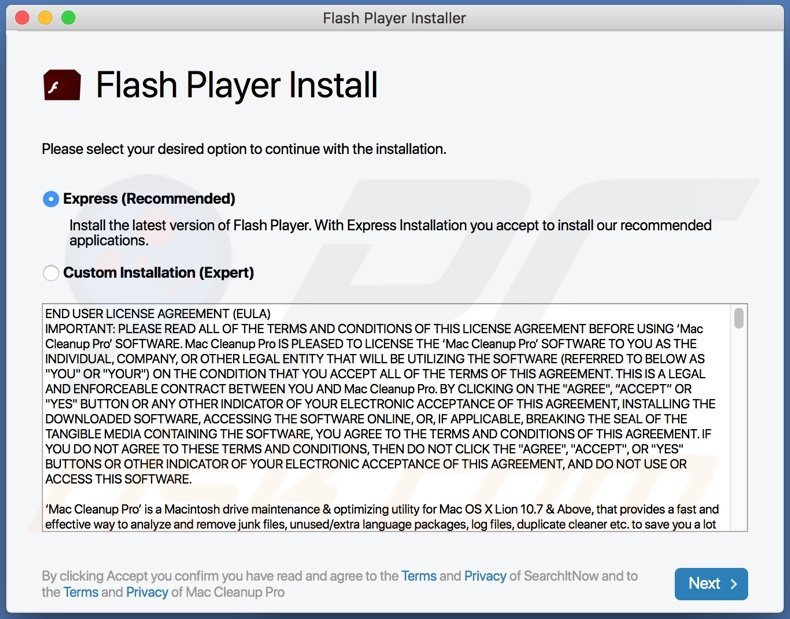
NetLookupSearch Adware im Detail
NetLookupSearch zeigt Werbung (Pop-up-Werbung, Banner, Umfragen, Gutscheine oder andere Werbung) an, die dazu dienen, betrügerische, potenziell bösartige Webseiten zu öffnen, die den Benutzer dazu verleiten sollen, unerwünschte Software zu installieren oder persönliche Daten (wie Kreditkartendaten, Namen, Nachnamen, Passwörter) anzugeben.
Ein paar Beispiele für Webseiten, die Werbung von NetLookupSearch erzeugen, können entwickelt werden, um „We Have Detected A Potential Risk Of Unsecured Connection„, "Receive iPhone 12", "Apple Platform Security" zu fördern. NetLookupSearch kann auch Werbung anzeigen, die entwickelt wurde, um unerwünschten Anwendungen herunterzuladen oder zu installieren, indem sie bestimmte Skripte ausführt.
NetLookupSearch soll eine gefälschte Suchmaschine fördern (ihre Adresse), indem die Einstellungen eines Browsers geändert werden, wie die Adressse einer Standardsuchmaschine, Startseite und neue Registerkarte. Wie die meisten Browserentführer, hindert NetLookupSearch Benutzer daran, eine gefälschte Suchmaschine von den oben genannten Einstellungen zu ändern.
Normalerweise können Benutzer die von einem Browserentführer beworbene Adresse entfernen, sobald die Anwendung nicht mehr installiert ist. Es ist erwähnenswert, dass gefälschte Suchmaschinen irreführende Ergebnisse (Werbung für nicht vertrauenswürdige Webseiten) und unerwünschte Werbung anzeigen können. Es wird daher dringend empfohlen, Google, Yahoo oder andere seriöse Suchmaschinen zu verwenden.
Ein weiteres Problem mit der NetLookupSearch-Anwendung besteht darin, dass sie so konzipiert sein kann, dass sie eingegebene Suchanfragen, besuchte Webseiten, IP-Adressen und andere surfbezogene Informationen erfasst. Schlimmer noch, er kann auch sensible Informationen sammeln (z. B. Anmeldedaten, Kreditkartendaten).
| Name | NetLookupSearch Werbung |
| Art der Bedrohung | Adware, Mac Malware, Mac Virus |
| Erkennungsnamen | Avast (MacOS:Adload-AD [Trj]), AVG (MacOS:Adload-AD [Trj]), ESET-NOD32 (eine Variante von OSX/TrojanDownloader.Adload.AE), Kaspersky (Not-a-virus:HEUR:AdWare.OSX.Cimpli.l), vollständige Liste (VirusTotal) |
| Zusätzliche Informationen | Diese Anwendung gehört zur Adload Malware-Familie. |
| Symptome | Ihr Mac wird langsamer als normal, sie sehen unerwünschte Pop-up-Werbung, sie werden auf dubiose Webseiten weitergeleitet. |
| Verbreitungsmethoden | Betrügerische Pop-up-Werbung, kostenlose Software-Installationsprogramme (Bündelung), gefälschte Flash-Player-Installationsprogramme, Torrent-Datei-Downloads. |
| Schaden | Internetbrowserverfolgung (potenzielle Privatsphärenprobleme), Anzeige unerwünschter Werbung, Weiterleitungen auf dubiose Webseiten, Verlust privater Informationen. |
| Malware-Entfernung (Windows) |
Um mögliche Malware-Infektionen zu entfernen, scannen Sie Ihren Computer mit einer legitimen Antivirus-Software. Unsere Sicherheitsforscher empfehlen die Verwendung von Combo Cleaner. Combo Cleaner herunterladenDer kostenlose Scanner überprüft, ob Ihr Computer infiziert ist. Um das Produkt mit vollem Funktionsumfang nutzen zu können, müssen Sie eine Lizenz für Combo Cleaner erwerben. Auf 7 Tage beschränkte kostenlose Testversion verfügbar. Eigentümer und Betreiber von Combo Cleaner ist RCS LT, die Muttergesellschaft von PCRisk. |
Adware und andere potenziell unerwünschte Anwendungen im Allgemeinen
Normalerweise laden Benutzer Anwendungen wie NetLookupSearch nicht absichtlich herunter und installieren sie. Daher werden sie auch als potenziell unerwünschte Anwendungen (PUAs) bezeichnet. Es kommt sehr häufig vor, dass PUAs mit fragwürdigen, betrügerischen Methoden verbreitet werden. Mehr Adware-Beispiele sind ProductiveUnit, ValidManager und MainSearchBoard.
Wie hat sich NetLookupSearch auf meinem Computer installiert?
Diese besondere Anwendung wird über gefälschte Adobe Flash Player Installationsprogramme verbreitet. Gefälschte Installationsprogramme können verwendet werden, um Malware zu verbreiten. Um Benutzer zum Verwenden gefälschter Installationsprogramme zu verleiten, verwenden ihre Entwickler betrügerische Webseiten. Manchmal werden PUAs über Werbung verbreitet, indem sie entwickelt werden, um bestimmte Skripte auszuführen.
Eine weitere Art PUAs zu bündeln ist, sie mit anderen (gewöhnlich kostenlosen) Programmen zu bündeln. In solchen Fällen können PUAs in Downloadprogrammen und Installationsprogrammen für andere Programme als optionale Angebote gefunden werden - sie können in "Benutzerdefiniert", "Erweitert" oder anderen Einstellungen gefunden (und abgewählt) werden. Benutzer laden und installieren PUAs, wenn sie diese Einstellungen unverändert lassen.
Wie vermeidet man die Installation potenziell unerwünschter Anwendungen?
Es wird empfohlen, keine Downloadprogramme und Installationsprogramme von Drittanbietern zu verwenden, um die Software herunterzuladen oder zu installieren. Peer-to-Peer-Netzwerken, inoffiziellen Webseiten und anderen Quellen, sollte auch nicht vertraut werden. Dateien und Apps sollten von offiziellen, vertrauenswürdigen Webseiten und über direkte Download-Links heruntergeladen werden.
Eine weitere Art, unerwünschte Downloads und Installationen zu vermeiden, besteht darin, Downloads und Installationen nicht abzuschließen, ohne zu prüfen, ob es "Benutzerdefiniert", "Erweitert", "Manuell" oder andere Einstellungen gibt, mit denen Angebote zum Herunterladen oder Installieren von PUAs abgelehnt werden können. Außerdem wird empfohlen, Werbung nicht zu vertrauen, die auf zwielichtigen Webseiten erscheint.
Werbung, die auf nicht vertrauenswürdigen Seiten angzeigt wird, kann andere Seiten dieser Art öffnen, oder unerwartete Downloads oder Installationen verursachen. Unerwünschte, verdächtige Erweiterungen, Plug-ins und Add-ons, die auf einem Browser installiert sind, sollten entfernt werden. Das gleiche gilt für Programme dieser Art, die auf einem Computer installiert sind. Wenn Ihr Computer bereits mit NetLookupSearch infiziert ist, empfehlen wir, einen Scan mit Combo Cleaner Antivirus für Windows durchzuführen, um diese Adware automatisch zu entfernen.
Mit NetLookupSearch Adware verwandte Dateien, die entfernt werden müssen:
- ~/Library/Application Support/com.NetLookupSearch/NetLookupSearch
- ~/Library/Application Support/com.NetLookupSearchDaemon/NetLookupSearch
- ~/Library/LaunchAgents/com.NetLookupSearch.plist
- ~/Library/LaunchDaemons/com.NetLookupSearchDaemon.plist
WICHTIGER HINWEIS! Betrügerische Set-ups/Apps, die NetLookupSearch Adware fördern, werden entwickelt, um neue Geräteprofile zu erzeugen. Daher müssen Sie diese Handlungen vornehmen, bevor Sie weiter Entfernungschritt durchführen:
1) Klicken Sie auf das Symbol „Präferenzen“ in der Menüleiste (Dock) und wählen Sie „Profile“.
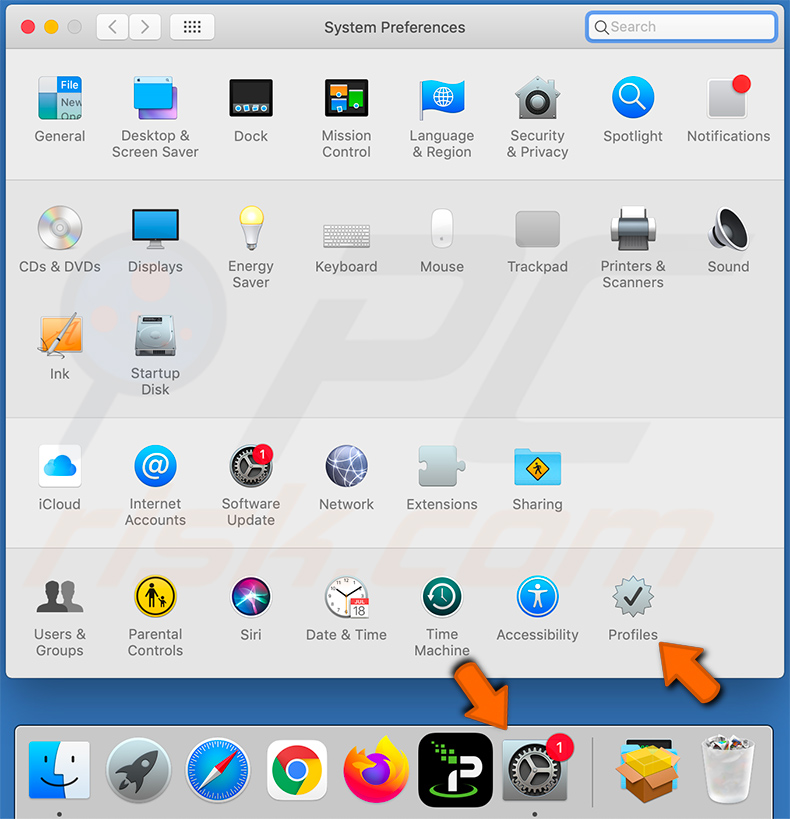
2) Suchen Sie alle verdächtigen Profile und löschen Sie sie.
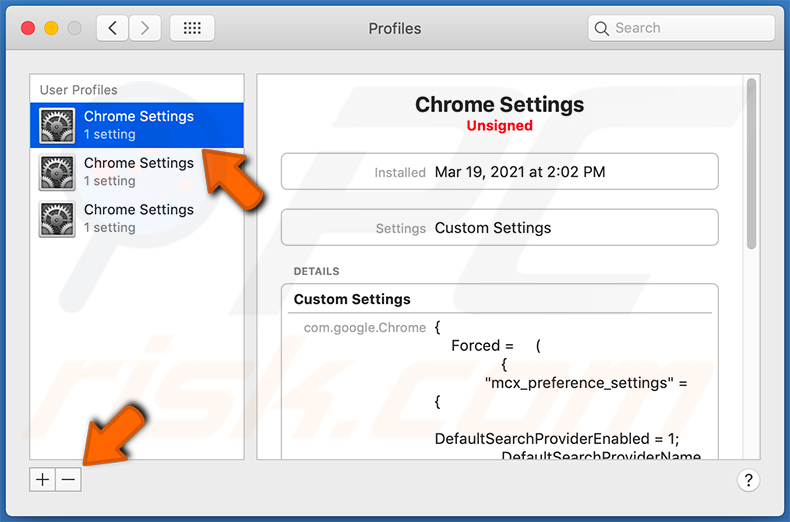
3) Führen Sie einen vollständigen Systemscan mit der Combo Cleaner Antivirus-Suite.
Nachdem Sie diese Handlungen ausgeführt haben, können Sie mit weiteren Entfernungschritten für diese Adware/diesen Browserentführer fortfahren.
Umgehende automatische Entfernung von Malware:
Die manuelle Entfernung einer Bedrohung kann ein langer und komplizierter Prozess sein, der fortgeschrittene Computerkenntnisse voraussetzt. Combo Cleaner ist ein professionelles, automatisches Malware-Entfernungstool, das zur Entfernung von Malware empfohlen wird. Laden Sie es durch Anklicken der untenstehenden Schaltfläche herunter:
LADEN Sie Combo Cleaner herunterIndem Sie Software, die auf dieser Internetseite aufgeführt ist, herunterladen, stimmen Sie unseren Datenschutzbestimmungen und Nutzungsbedingungen zu. Der kostenlose Scanner überprüft, ob Ihr Computer infiziert ist. Um das Produkt mit vollem Funktionsumfang nutzen zu können, müssen Sie eine Lizenz für Combo Cleaner erwerben. Auf 7 Tage beschränkte kostenlose Testversion verfügbar. Eigentümer und Betreiber von Combo Cleaner ist RCS LT, die Muttergesellschaft von PCRisk.
Schnellmenü:
- Was ist NetLookupSearch?
- SCHRITT 1. Mit NetLookupSearch verwandte Dateien und Ordner von OSX entfernen.
- SCHRITT 2. NetLookupSearch Werbung von Safari entfernen.
- SCHRITT 3. NetLookupSearch Adware von Google Chrome entfernen.
- SCHRITT 4. NetLookupSearch Werbung von Mozilla Firefox entfernen.
Das Video zeigt, wie man Adware und Browserentführer von einem Mac Computer entfernt:
NetLookupSearch Adware-Entfernung:
Mit NetLookupSearch verwandte, potenziell unerwünschte Anwendungen von Ihrem "Anwendungen" Ordner entfernen:

Klicken Sie auf das Finder Symbol. Im Finder Fenster, wählen Sie "Anwendungen". Im Anwendungsordner, suchen Sie nach “MPlayerX”, “NicePlayer”, oder anderen verdächtigen Anwendungen und ziehen sie diese in den Papierkorb.
Nachdem Sie die potenziell unerwünschte(n) Anwendung(en) entfernt haben, die online Werbung verursachen, scannen Sie Ihren Mac auf verbleibende, unerwünschte Komponenten.
LADEN Sie die Entfernungssoftware herunter
Combo Cleaner überprüft, ob Ihr Computer infiziert ist. Um das Produkt mit vollem Funktionsumfang nutzen zu können, müssen Sie eine Lizenz für Combo Cleaner erwerben. Auf 7 Tage beschränkte kostenlose Testversion verfügbar. Eigentümer und Betreiber von Combo Cleaner ist RCS LT, die Muttergesellschaft von PCRisk.
NetLookupSearch Werbung bezogene Dateien und Ordner entfernen:

Klicken Sie auf das Finder Symbol aus der Menüleiste, wählen Sie Gehen und klicken Sie auf Zum Ordner gehen...
 Suchen Sie nach Dateien, die von werbefinanzierter Software erzeugt wurden im /Library/LaunchAgents Ordner:
Suchen Sie nach Dateien, die von werbefinanzierter Software erzeugt wurden im /Library/LaunchAgents Ordner:

Im Gehen zu Ordner...Leiste, geben Sie ein: /Library/LaunchAgents

Im "LaunchAgents" Ordner, suchen Sie nach allen kürzlich hinzugefügten, verdächtigen Dateien und bewegen Sie diese in den Papierkorb. Beispiele für Dateien, die von werbefinanzierter Software erzeugt wurden - "installmac.AppRemoval.plist", "myppes.download.plist", "mykotlerino.ltvbit.plist", "kuklorest.update.plist", etc. Werbefinanzierte Software installiert häufig mehrere Dateien zur gleichen Zeit.
 Suchen Sie nach Dateien, die von werbefinanzierter Software erzeugt wurden im /Library/Application Support Ordner:
Suchen Sie nach Dateien, die von werbefinanzierter Software erzeugt wurden im /Library/Application Support Ordner:

Im Gehen zu Ordner...Leiste, geben Sie ein: /Library/Application Support

Im "Application Support" Ordner, suchen Sie nach allen kürzlich hinzugefügten, verdächtigen Ordnern. Zum Beispiel "MplayerX" oder "NicePlayer" und bewegen Sie diese Ordner in den Papierkorb.
 Suchen Sie nach Dateien, die von werbefinanzierter Software erzeugt wurden im ~/Library/LaunchAgents Ordner:
Suchen Sie nach Dateien, die von werbefinanzierter Software erzeugt wurden im ~/Library/LaunchAgents Ordner:

Im Gehen zu Ordner Leiste, geben Sie ein: ~/Library/LaunchAgents
 Im "LaunchAgents" Ordner, suchen Sie nach allen kürzlich hinzugefügten, verdächtigen Dateien und bewegen Sie diese Ordner in den Papierkorb. Beispiele für Dateien, die von werbefinanzierter Software erzeugt wurden - "installmac.AppRemoval.plist", "myppes.download.plist", "mykotlerino.ltvbit.plist", "kuklorest.update.plist", etc. Werbefinanzierte Software installiert häufig mehrere Dateien zur gleichen Zeit.
Im "LaunchAgents" Ordner, suchen Sie nach allen kürzlich hinzugefügten, verdächtigen Dateien und bewegen Sie diese Ordner in den Papierkorb. Beispiele für Dateien, die von werbefinanzierter Software erzeugt wurden - "installmac.AppRemoval.plist", "myppes.download.plist", "mykotlerino.ltvbit.plist", "kuklorest.update.plist", etc. Werbefinanzierte Software installiert häufig mehrere Dateien zur gleichen Zeit.
 Suchen Sie nach Dateien, die von werbefinanzierter Software erzeugt wurden im /Library/LaunchDaemons Ordner:
Suchen Sie nach Dateien, die von werbefinanzierter Software erzeugt wurden im /Library/LaunchDaemons Ordner:

Im Gehen zu Ordner Leiste, geben Sie ein: ~/Library/LaunchDaemons
 Im "LaunchDaemons" Ordner, suchen Sie nach allen kürzlich hinzugefügten, verdächtigen Dateien. Zum Beispiel "com.aoudad.net-preferences.plist", "com.myppes.net-preferences.plist", "com.kuklorest.net-preferences.plist", "com.avickUpd.plist", etc., und bewegen Sie diese in den Papierkorb.
Im "LaunchDaemons" Ordner, suchen Sie nach allen kürzlich hinzugefügten, verdächtigen Dateien. Zum Beispiel "com.aoudad.net-preferences.plist", "com.myppes.net-preferences.plist", "com.kuklorest.net-preferences.plist", "com.avickUpd.plist", etc., und bewegen Sie diese in den Papierkorb.
 Scannen Sie Ihren Computer mit Combo Cleaner:
Scannen Sie Ihren Computer mit Combo Cleaner:
Wenn Sie alle Schritte in der richtigen Reihenfolge befolgt haben, sollte Ihr Mac frei von Infektionen sein. Um sicherzustellen, dass Ihr System nicht infiziert ist, scannen Sie es mit Combo Cleaner Antivirus. HIER herunterladen. Nach dem Herunterladen der Datei, klicken Sie auf das Installationsprogramm combocleaner.dmg. Ziehen Sie im geöffneten Fenster das Symbol Combo Cleaner auf das Symbol Anwendungen und legen Sie es dort ab. Öffnen Sie jetzt Ihr Launchpad und klicken Sie auf das Symbol Combo Cleaner. Warten Sie, bis Combo Cleaner seine Virendatenbank aktualisiert hat und klicken Sie auf die Schaltfläche „Combo Scan starten“.

Combo Cleaner scannt Ihren Mac jetzt auf Infektionen mit Malware. Wenn der Antivirus-Scan „Keine Bedrohungen gefunden“ anzeigt, heißt das, dass Sie mit dem Entfernungsleitfaden fortfahren können. Andernfalls wird empfohlen, alle gefundenen Infektionen vorher zu entfernen.

Nachdem Dateien und Ordner entfernt wurden, die von dieser werbefinanzierten Software erzeugt wurden, entfernen Sie weiter falsche Erweiterungen von Ihren Internetbrowsern.
NetLookupSearch Werbung Startseiten und Standard Internetsuchmaschinen von Internetbrowsern:
 Bösartige Erweiterungen von Safari entfernen:
Bösartige Erweiterungen von Safari entfernen:
NetLookupSearch Werbung bezogene Safari Erweiterungen entfernen:

Öffnen Sie den Safari Browser. Aus der Menüleiste wählen Sie "Safari" und klicken Sie auf "Benutzereinstellungen...".

Im Benutzereinstellungen Fenster wählen Sie "Erweiterungen" und suchen Sie nach kürzlich installierten, verdächtigen Erweiterungen. Wenn Sie sie gefunden haben, klicken Sie auf "Deinstallieren" Symbol daneben. Beachten Sie, dass Sie alle Erweiterungen sicher von ihrem Safari Browser deinstallieren können. Keine davon sind unabdingbar für die normale Funktion des Browsers.
- Falls Sie weiterhin Probleme mit Browserweiterleitungen und unerwünschter Werbung haben - Safari zurücksetzen.
 Bösartige Programmerweiterungen von Mozilla Firefox entfernen:
Bösartige Programmerweiterungen von Mozilla Firefox entfernen:
NetLookupSearch Werbung bezogene Mozilla Firefox Zusätze entfernen:

Öffen Sie Ihren Mozilla Firefox Browser. In der oberen rechten Ecke des Bildschirms, klicken Sie auf das "Menü öffnen" (drei horizontale Linien) Symbol. Aus dem geöffneten Menü wählen Sie "Zusätze".

Wählen Sie den "Erweiterungen" Reiter und suchen Sie nach allen kürzlich installierten, verdächtigen Zusätzen. Wenn Sie sie gefunden haben, klicken Sie auf das "Entfernen" Symbol daneben. Beachten Sie, dass Sie alle Erweiterungen deinstallieren von Ihrem Mozilla Firefox Browser entfernen können - keine davon sind unabdingbar für die normale Funktion des Browsers.
- Falls Sie weiterhin Probleme mit Browserweiterleitungen und unerwünschter Werbung haben - Mozilla Firefox zurücksetzen.
 Bösartige Erweiterungen von Google Chrome entfernen:
Bösartige Erweiterungen von Google Chrome entfernen:
NetLookupSearch Werbung bezogene Google Chrome Zusätze entfernen:

Öffnen Sie Google Chrome und klicken Sie auf das "Chrome Menü" (drei horizontale Linien) Symbol, das sich in der rechten oberen Ecke des Browserfensters befindet. Vom Klappmenü wählen Sie "Mehr Hilfsmittel" und wählen Sie "Erweiterungen".

Im "Erweiterungen" Fenster, suchen Sie nach allen kürzlich installierten, versächtigen Zusätzen. Wenn Sie sie gefunden haben, klicken Sie auf das "Papierkorb" Symbol daneben. Beachten Sie, dass Sie alle Erweiterungen sicher von Ihrem Google Chrome Browser entfernen können - keine davon sind unabdingbar für die normale Funktion des Browsers.
- IFalls Sie weiterhin Probleme mit Browserweiterleitungen und unerwünschter Werbung haben - Google Chrome zurücksetzen.
Teilen:

Tomas Meskauskas
Erfahrener Sicherheitsforscher, professioneller Malware-Analyst
Meine Leidenschaft gilt der Computersicherheit und -technologie. Ich habe mehr als 10 Jahre Erfahrung in verschiedenen Unternehmen im Zusammenhang mit der Lösung computertechnischer Probleme und der Internetsicherheit. Seit 2010 arbeite ich als Autor und Redakteur für PCrisk. Folgen Sie mir auf Twitter und LinkedIn, um über die neuesten Bedrohungen der Online-Sicherheit informiert zu bleiben.
Das Sicherheitsportal PCrisk wird von der Firma RCS LT bereitgestellt.
Gemeinsam klären Sicherheitsforscher Computerbenutzer über die neuesten Online-Sicherheitsbedrohungen auf. Weitere Informationen über das Unternehmen RCS LT.
Unsere Anleitungen zur Entfernung von Malware sind kostenlos. Wenn Sie uns jedoch unterstützen möchten, können Sie uns eine Spende schicken.
SpendenDas Sicherheitsportal PCrisk wird von der Firma RCS LT bereitgestellt.
Gemeinsam klären Sicherheitsforscher Computerbenutzer über die neuesten Online-Sicherheitsbedrohungen auf. Weitere Informationen über das Unternehmen RCS LT.
Unsere Anleitungen zur Entfernung von Malware sind kostenlos. Wenn Sie uns jedoch unterstützen möchten, können Sie uns eine Spende schicken.
Spenden
▼ Diskussion einblenden